Sobald man sich Home Assistant eingerichtet und die eigenen Smart-Home Geräte eingebunden hat, kann man mit der Automation beginnen. Wie wäre es, wenn abends ab 19:30 Uhr die Außenbeleuchtung angeht, solange jemand zu Hause ist? Oder was würdest du davon halten, wenn im Haus ab 18 Uhr Licht angeht, wenn niemand zu Hause ist? Wenn alle das Haus verlassen haben, könnte man auch automatisch alle Sonos-Lautsprecher ausschalten und die Heizung runterfahren.
Solche Automationen sind, meiner Meinung nach, der eigentliche Vorteil von und Mehrwert eines Smart-Home. Denn die genannten Szenarien sind anhand eindeutiger Bedingungen logisch steuerbar. In allen genannten Beispiel-Szenarien war eine entscheidende Bedingung die Anwesenheit der Hausbewohner. Keines der Beispiel-Szenarien gibt wirklich Sinn, wenn ein Hausbewohner noch da bzw. nicht mehr da ist.
Aber wie ermittelt man mit Home Assistant ob ein Hausbewohner zu Hause oder unterwegs ist?
Mit zwei einfachen Anpassungen in Home Assistant und einer Einstellung in deinem eigenen Router kannst du den Home/Away-Status von jedem Hausbewohner (der ein Handy besitzt) sehr einfach auslesen und entsprechend in Home Assistant nutzen. Bevor ich die einzelnen Schritte erkläre, will ich kurz das Konzept hier hinter erklären:
Wenn jeder Hausbewohner über ein eigenes Smartphone verfügt, so wird sich dieses ziemlich sicher mit dem eigenen WLAN verbinden. Ist ein Smartphone also nicht mit dem WLAN verbunden, unterstellen wir, dass die Person auch nicht zu Hause ist. Bedingung ist also, dass die Smartphones das WLAN zu Hause immer eingeschaltet haben. Denn mit auf dem Smartphone deaktiviertem WLAN ist das Smartphone zwar physisch zu Hause, jedoch nicht mit dem WLAN verbunden und somit technisch nicht zu Hause.
Du magst Home Assistant? Dann abonniere kostenlos meine Beiträge mit Tipps, Tricks und Anleitungen rund um Home Assistant:
Follow Home Assistant
Garantiert kein Spam, keine Werbung und immer mit Abmelde-Link, solltest du es dir anders überlegen!
Wenn man unter dieser Grundannahme im Router noch einstellt, dass jedes einzelne Smartphone immer dieselbe IP-Adresse beim Verbindungsaufbau bekommen soll, lässt sich technisch sehr einfach feststellen, ob ein Gerät (Smartphone) mit dem WLAN verbunden ist. Hierfür reicht theoretisch ein einfaches ping! Ist die IP-Adresse des Smartphones erreichbar, befindet sich das Smartphone im lokalen Netzwerk. Somit muss das Smartphone „zu Hause“ sein.
Home/Away-Status bei Home Assistant einrichten
Als erstes musst du die configuration.yaml wie folgt ergänzen:
device_tracker:
- platform: ping
interval_seconds: 30
consider_home: 1200
hosts:
ollis_pixel: 192.168.188.21
isas_pixel: 192.168.188.22Natürlich trägst du jeweils die IP-Adressen deiner eigenen Smartphones ein, so wie sie in deinem Router hinterlegt sind. Die Liste an Geräten lässt sich weiter ergänzen, wenn du weitere Smartphones (oder auch Tables, Smartwatches etc.) berücksichtigen willst. Nach einem Neustart von Home Assistant solltest du nun bereits auf dem Dashboard von deinem Home Assistant den jeweiligen Status deiner Smartphones sehen (also zum Beispiel Home oder Away).
Das Ganze kannst du dann noch personalisieren, in dem du die Datei known_devices.yaml beispielsweise um folgendes ergänzt:
ollis_pixel:
hide_if_away: false
icon:
mac:
name: Olli
picture:
track: true
vendor:
isas_pixel:
hide_if_away: false
icon:
mac:
name: Isa
picture:
track: true
vendor:Ein weiterer Neustart, und schon sollte es bei dir wie folgt aussehen:
Produktempfehlungen
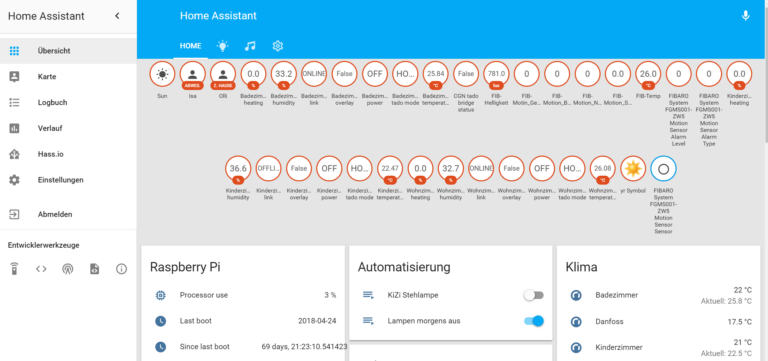



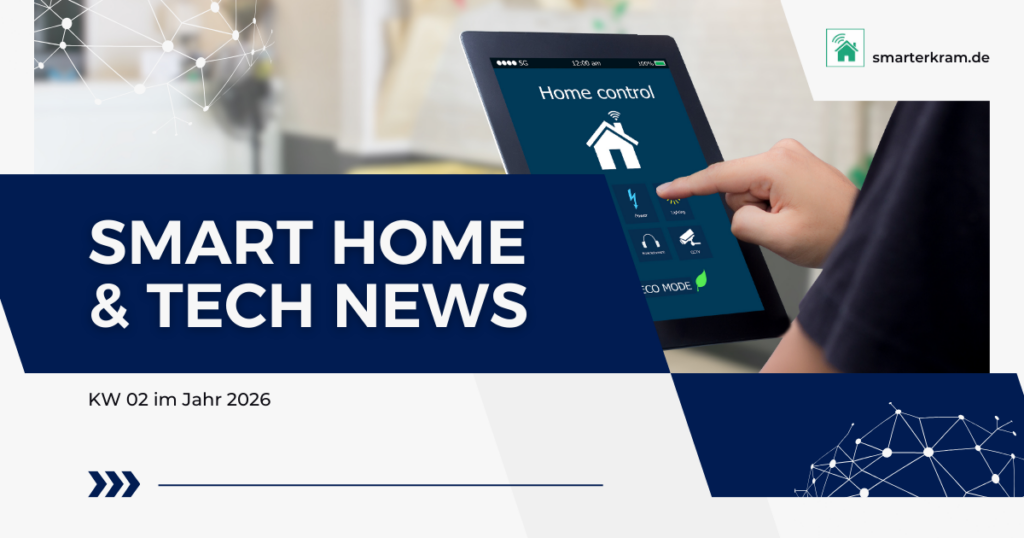

Hi, Olli,
bevor ich alles ’nachmache‘ … ist bekannt, ob dieser, damals erfolgreiche Weg auch heute (Home Assistant 2023.9.2) noch so verfolgbar ist oder ob es andere Wege zum Ziel gibt? Wäre für jeden Hinweis / Link dankbar.
ciao
Servus!
Habe deinen Kommentar leider gerade erst gesehen, weil er fälschlich als SPAM gekennzeichnet war…
Ja, das nutze ich noch heute so, klappt also noch, wie beschrieben!
VG
Olli
Hallo Olli,
ersteinmal: vielen Dank für die Mühe die du dir mit deinem Blog hier machst. Wir, von mir als Änfänger in Sachen HA, wohl nun ausgibig genutzt und zu Rate gezogen.
Ich habe die Vermutung, dass die Anleitung nun in Gänze so nicht mehr nutzbar ist. Denn Genauso angewendet, bekomme ich den Warnhinweis „Die Ping YAML-Konfiguration wird entfernt“ …. „Dies funktioniert nicht mehr in Version 2024.6.0 Bitte behebe die vor dem Upgrade“….
Nun stehe ich leider da und weiß als Anfänger nicht so recht was ich nun machen soll.
Denn zum einen, wurde ja laut HomeAssistant die known_devices.yaml überflüssig (https://www.home-assistant.io/integrations/device_tracker#known_devicesyaml) und soll nicht mehr verwendet werden und nun die Meldung mit „ping“.
Ungeachtet dieser Tatsache bekomme ich auch bei befolgung dieser Anleitung leider in der Übersicht nichts angezeit?!
Hi Andreas,
vielen Dank für dein Feedback! Und ja, du hast Recht, seit 2023.12 nutzt man den Ping in Home Assistant ein wenig anders – hierzu werde ich noch einen neuen Beitrag schreiben!
Du kannst wie folgt vorgehen:
Den Namen der neuen Entität kannst du dann im Nachgang ändern, wenn du in der Detailansicht der Entität auf das Zahnrad oben rechts klickst.
VG
Olli
Hi Olli,
ich weiß, Deine Antwort ist doch schon länger her, jedoch war ich gerade auf der Suche nach eben so einer Möglichkeit.
Das mit der Integration „Ping“ ist ja nicht nur extremst einfach, sondern funktioniert auch wie es soll.
Danke Dir vielmals – du hast mir einiges an Zeit mit Suche und Probieren damit erspart.
lg. Werner
Sehr gerne, Werner! 🙂
Hi,
wie soll das mit dem Ping gehen , Handys schalten ihr wlan bei nicht gebrauch, also wenn es einfach nur da liegt aus. Sprich der Ping geht dann nicht. Erst wenn das Handy benutzt wird.
Gibt es eine Möglichkeit das Handy kurz zu „wecken
Grüße
Steve
Hi Steve,
diese Funktion nutzt bei uns zu Hause kein Handy. Also nicht, das wir das manuell deaktiviert haben – es gibt die Funktion einfach nicht. Bei uns kommen iOS und Pixels zum Einsatz, also jeweils „saubere“ Betriebssysteme der jeweiligen Hersteller. Bei Derivaten (Samsung, Huawei etc.) mag es diese Funktion geben, jedoch gibt diese in meinen Augen überhaupt keinen Sinn! Smartphones funken ja eigentlich immer ohne manuelles Eingreifen, und es ist definitiv Strom sparsamer dies über WLAN als über LTE (o. ä.) zu tun. Welchen Mehrwert eine solche Funktion bei einem Handy also haben soll, erschließt sich mir nicht.
Wenn dein Handy die Funktion aktiv hat, dass im Ruhezustand WLAN deaktiviert wird, kannst du dies, meiner Meinung nach, auf jeden Fall deaktivieren. Strom sparen wirst du hierdurch nicht – das Gegenteil ist aber der Fall.
VG
Olli
Hi Olli, bin zufällig auf diese Seite gestossen.
ich habe mit meinem WLAN (Fritzbox) und Powerline Mesh (Devolo) ein problem. Wenn ich im Mesh eingeloggt bin zeigt meine Fritzbox wie auch HA mich als Abwesend an. hast du da vielleicht eine Lösung?
Hi Andy!
Das spricht eigentlich dafür, dass du über das Devolo-Mesh eine abweichende IP hast? Kannst du das in dem Devolo ggf. nachsehen, welche IP du hast,wenn du hierüber verbunden bist?
Mittlerweile kann man ja auch über die Mobile App sehr einfach den Home/Away-Status auslesen, wenn du die App auf deinem Handy nutzt. Hierüber dürftest du auch keine Probleme mit unterschiedlichen IPs im Netzwerk haben.
Hallo nochmal,
hat sich erledigt. Lesen hilft! 🙂
Viele Grüße
Martin
Hallo!
Tolle Seite!
Ich habe allerdings auch eine Frage:
Wie bekommst du die schönen roten Info-Kreise angezeigt?
Bei mir werden die roten Kreise mit den Daten nicht angezeigt!?
Danke schonmal – und weiter so!
Hallo,
Erstmal danke für die vielen Tips und Tricks.
Allerdings habe ich jetzt als „Neuling“ folgendes Problem.
Wenn ich den Device Tracker wie oben ( natürlich mit korrekter IP ) konfiguriere, dann bekomme ich beim überprüfen der Configuration.yaml die Meldung das ein Fehler an der Konfiguration vorliegt.
Hat jemand ne Idee an was es liegen kann?
Danke schon mal
Habe den Raspi ( 3B ) per LAN am Telekom Router angeschlossen.
Hi Thorsten,
ich habe gerade in meinen YAMLs nachgeschaut, und das hier gemachte Beispiel kommt bei mir noch 1:1 so zum Einsatz! Der YAML-Editor selbst wirft dir aber noch keine Fehlermeldung? Erkennbar am grünen Haken oben rechts bzw. einem relativ auffälligen roten X.
Sind die Einrückungen bei dir korrekt? Hast du „device_tracker:“ nur einmal in der configuration.yaml angegeben?
Raspi-Typ und Router spielen hier keine Rolle. Selbst die IP könnte falsch angegeben sein, und es würde keine Fehlermeldung geben (nur würde der Device-Tracker dann halt eben nicht funktionieren ;))
Hallo,
leider funktioniert diese Anleitung so wohl nicht auf einen Hass.io das via Docker auf einer Synology läuft. Denn die Anpassung der config interessiert Hass.io da anscheinend überhaupt nicht.
Hi! Ne, das kann ich mir nicht vorstellen! Die configuration.yaml ist elementarer Bestandteil von Home Assistant!
Meine Screenshots stammen ja noch aus einer Zeit vor Lovelace – also bitte nicht erwarten, dass die „Personen“ aktuell noch automatisch angezeigt werden. Mittlerweile ist hierfür eine Anpassung an Lovelace notwendig.
Hast du Mal unter Einstellungen -> Entitäten geschaut, ob die „Personen“ da sind?
Ah okay, da taucht nun schon mal eine Person auf (die auch gerade daheim ist) die andere nicht (die ist auch aktuell nicht daheim). Diese eine Person ist jedoch Schreibgeschützt, ist das so normal dann?
Und nun gleich noch eine Frage, wenn ich den tracker angebe, so Funktioniert das Einschalten von Lampen schon mal. Wie würde ich das nun aber machen müssen, wenn eben keine Anwesenheit erkannt wird, dass die Lampen aus gehen?
Eigentlich ja einfach nur genau andersrum. Beim einschalten muss der Zustand ja von away auf home wechseln und entsprechend beim ausschalten dann von home auf away. Allerdings solltest du vermutlich mit einer group arbeiten, weil es ja mehrere Personen sind. Die Group hat den Status home sobald eine Person der Group zu Hause ist und away, sobald alle Personen der Group nicht mehr zu Hause sind.
Anderenfalls geht das Licht an und oder aus, obwohl der Zustand ja nur für eine Person gilt.
Meinst du mit schreibgeschützt, dass du durch Anklicken keine Änderungen daran vornehmen kannst?
Hi Olli,
so ist es zumindest bei mir. Ich finde keine Möglichkeit, die Entität im Dashboard anzuzeigen. Hast Du einen Hinweis?
Vielen Dank
Fabian
Hi Fabian,
dieser Beitrag ist ja durchaus ein paar Tage als, so dass sich ein paar Dinge geändert haben (können). So ganz schlau werde ich aus deiner Frage nicht – wo hängt es denn?
Viele Grüße
Olli
Hallo Olli,
„Meinst du mit schreibgeschützt, dass du durch Anklicken keine Änderungen daran vornehmen kannst?“
ich kann keine Änderung an der Entität vornehmen. Habe schon alles möglich zu dem Thema gefunden, aber keine Lösung. Lediglich die Möglichkeit die Entität mit einer Person zu verknüpfen – aber keine, die Entität im Dashboard ohne diese Verknüpfung anzuzeigen.
Also wenn du beispielsweise ein individuelle Bild hinzufügen willst, gehst das in der customize.yaml wie folgt:
device_tracker.ollis_pixel:
entity_picture: http://url.zu/deinem/bild.jpg
Welche Art von Änderungen man vornehmen kann mittels YAML, findest du hier: https://www.home-assistant.io/docs/configuration/customizing-devices#customizing-entities
Über Lovelace sind an solchen selbst erzeugten Entitäten keine Änderungen möglich!
Auch noch nach 18 Monaten 😉
Besten Dank für das einfach HowTo 😉
…HASSIO macht süchtig, gerade mal einen Tag im HASSIO Universum und schon könnte ein Tag 36 Std. haben.
Hey Olli
danke für deine Antwort. Das ist ja das seltsame. Sowohl Browser als auch User-Sprache von HA sind Deutsch.
Naja, ich kann damit leben 🙂 Keep going!
Herzliche Grüsse
Daniel
Hey, danke dir für den leicht verständlichen Beitrag. Was mich aber brennend interessieren würde, und ich noch nichts gefunden habe:
Wie zum Henker hast du es geschafft, das bei dir „Home“ und „Away“ mit „z.Hause“ und „Abwes.“ angezeigt wird?
LG
Daniel
Hallo Daniel,
vielen Dank für das Lob – man gibt sich Mühe! 😉
Ich musste mir zuerst meine configuration.yaml und known_devices.yaml noch einmal anschauen, weil diese Anpassung ja schon ein paar Tage her ist und ich es nicht mehr genau wusste. Tatsächlich habe ich aber keine Anpassung der Bezeichnungen der Stati vorgenommen – ich bekomme automatisch „Zu Hause“ bzw. „Abwesend“ ausgegeben.
Hass.io erkennt deine Sprache anhand der Browser-Einstellung. Ist dein Browser ggf. auf Englisch gestellt? Falls ja, würde das erklären, warum dir die Stati auch in Englisch angezeigt werden.
Wenn du dies ändern möchtest, ohne deine Browser-Einstellung zu ändern, kannst du für jeden hass.io-User beliebig festlegen, welche Sprache genutzt werden soll. Klicke hierfür ganz links oben im aufgeklappten Menü auf das Icon deines Users und wähle die gewünschte Sprache aus.
Ich hoffe das hilft dir weiter!
Beste Grüße
Olli
wie bekommt man da denn ein bild rein?
Hi Andre, schau mal hier: https://smarterkram.de/586/